电脑开机硬盘自检怎么取消 取消电脑开机磁盘自检的方法
电脑开机时硬盘自检是一种常见的自检程序,它可以帮助检测硬盘的健康状态,有时候这个自检程序可能会让电脑开机的时间变长,让人感到有些烦躁。如果你想取消电脑开机硬盘自检,下面我们就来介绍几种简单的方法。
操作方法:
1.首先我们在电脑桌面点击左下角的【开始菜单】,在里面点击【运行】,打开运行窗口,如图所示。
另外你还可以按键盘Win+R,打开运行窗口。
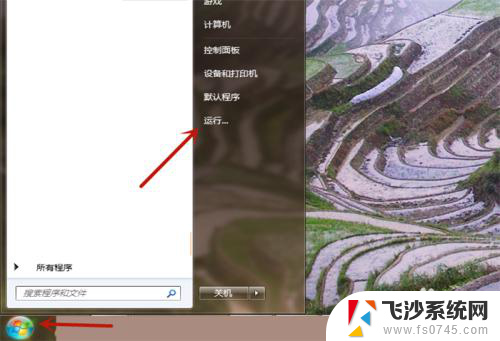
2.然后我们在运行窗口输入【CMD】,点击【确定】,打开命令提示符窗口,如图所示。

3.然后我们在命令提示符窗口,输入【chkntfs/t:0】。然后开机就不会有开机磁盘自检啦,就是将开机磁盘自检时间设置成0,如图所示。
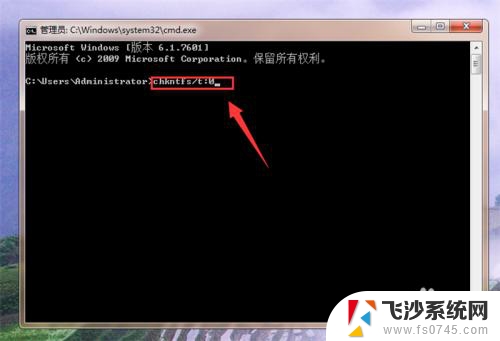
4.另外你还可以在运行窗口输入【regedit】,点击【确定】,打开注册表,如图所示。
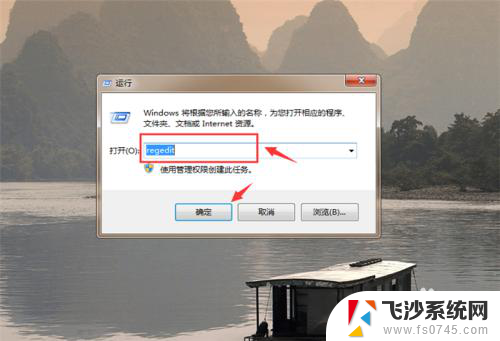
5.然后在里面点击【HKEY_LOCAL_MACHINE】,如图所示。
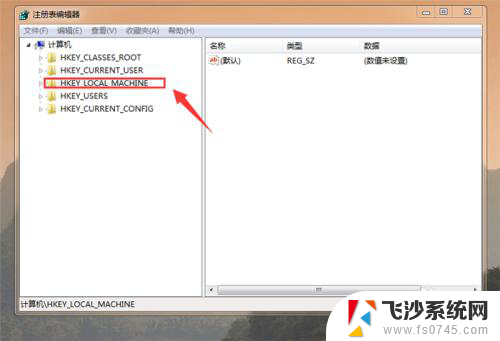
6.然后在里面点击【SYSTEM】选项,如图所示。
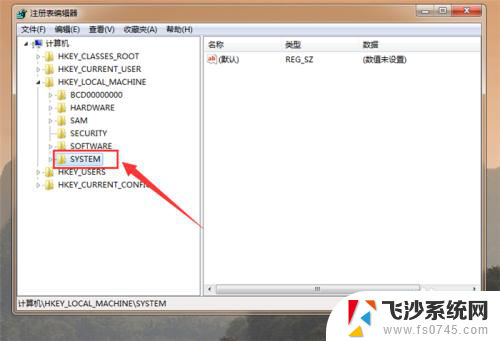
7.然后在里面点击【CurrentControlSet】选项,如图所示。
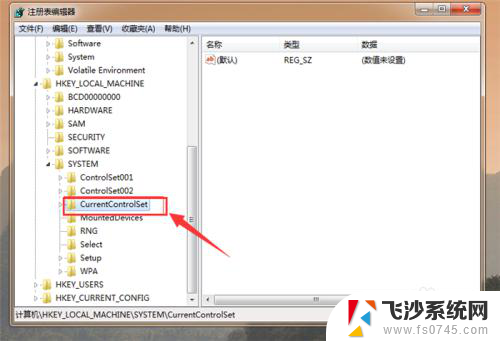
8.然后在里面点击【Control】,如图所示。
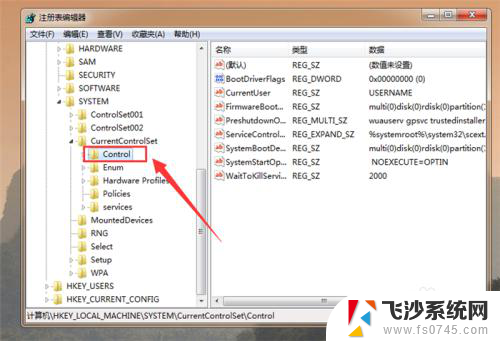
9.然后在里面点击【Session Manager】选项,如图所示。
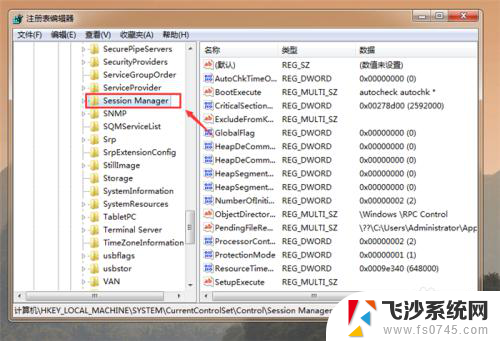
10.之后在右侧的项目中,鼠标右键点击【BootExecute】。在弹出的选项点击【修改】,也可以直接删除掉,如图所示。
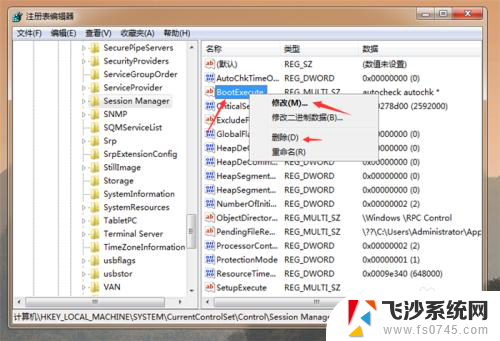
11.如果上一步点击的是删除,将里面的数据清空。点击【确定】,然后就不会有开机磁盘自检了,删除也是同一个效果,如图所示。
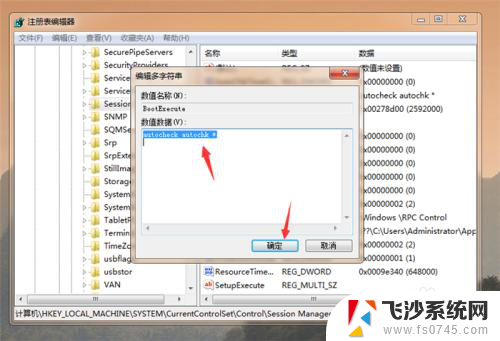
以上就是电脑开机硬盘自检怎么取消的全部内容,有遇到相同问题的用户可参考本文中介绍的步骤来进行修复,希望能够对大家有所帮助。
电脑开机硬盘自检怎么取消 取消电脑开机磁盘自检的方法相关教程
-
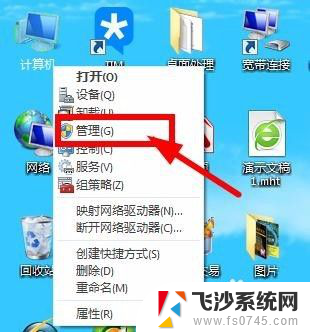 开机检查磁盘 电脑开机后自动检测磁盘修复方法
开机检查磁盘 电脑开机后自动检测磁盘修复方法2025-03-28
-
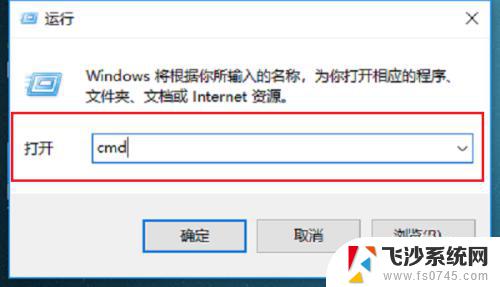 联想电脑开机关闭硬盘检测 如何取消电脑启动时硬盘自检
联想电脑开机关闭硬盘检测 如何取消电脑启动时硬盘自检2023-10-28
-
 每次开机硬盘都自检 电脑每次开机都自检的原因
每次开机硬盘都自检 电脑每次开机都自检的原因2024-03-01
-
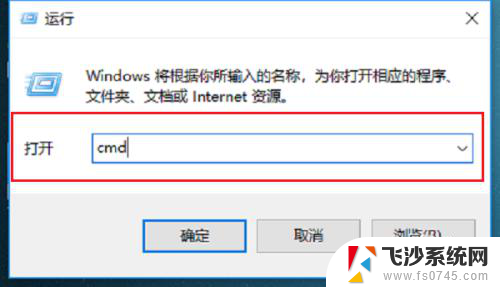 电脑开机硬盘自检怎么关闭 电脑启动时硬盘自检关闭方法
电脑开机硬盘自检怎么关闭 电脑启动时硬盘自检关闭方法2024-06-29
- 电脑自动关机在哪里取消 电脑自动关机取消方法
- 电脑开机总是磁盘检查 电脑开机时磁盘检查出现问题怎么办
- 电脑怎么跳过开机自检 开机自检是什么意思
- 电脑软件取消开机自启 如何关闭开机自动运行的软件
- 电脑自动关机在哪里设置取消 取消电脑自动关机的方法
- 开机硬盘密码如何解除 如何取消Windows开机密码设置
- 电脑上怎么卸载360安全卫士 360安全卫士怎么卸载不干净
- 怎么给平板刷系统 平板电脑刷机教程视频
- 寻找打印机ip的地址 怎样找到打印机的IP地址
- 为啥微信没有声音提示 微信视频播放没有声音原因
- 电脑怎么取消自动打开软件 如何取消开机自动启动的软件程序
- 笔记本怎样设置电池低于多少再充电 笔记本电脑如何设置95%充电
电脑教程推荐
- 1 寻找打印机ip的地址 怎样找到打印机的IP地址
- 2 如何屏蔽edge浏览器 Windows 10 如何禁用Microsoft Edge
- 3 如何调整微信声音大小 怎样调节微信提示音大小
- 4 怎样让笔记本风扇声音变小 如何减少笔记本风扇的噪音
- 5 word中的箭头符号怎么打 在Word中怎么输入箭头图标
- 6 笔记本电脑调节亮度不起作用了怎么回事? 笔记本电脑键盘亮度调节键失灵
- 7 笔记本关掉触摸板快捷键 笔记本触摸板关闭方法
- 8 word文档选项打勾方框怎么添加 Word中怎样插入一个可勾选的方框
- 9 宽带已经连接上但是无法上网 电脑显示网络连接成功但无法上网怎么解决
- 10 iphone怎么用数据线传输文件到电脑 iPhone 数据线 如何传输文件